كيف تفتح تطبيق جهات الاتصال؟.
يتضمن Windows 10 تطبيق جهات اتصال يسمى جهات الاتصال ، وهو إصدار أكثر تقدمًا من تطبيق جهات الاتصال القديم الذي يجعل من السهل تجميع جهات الاتصال بين حسابات الإنترنت المختلفة.
يمكن للمستخدمين الذين يستخدمون تطبيقات Microsoft Mail والتقويم أيضًا استخدام تطبيق جهات الاتصال للاطلاع على أحدث محادثاتهم مع أشخاص محددين وجميع المواعيد المجدولة القادمة. يمكن أن يكون تطبيق People مفيدًا في مساعدتك في الحفاظ على دفتر العناوين الرقمي الخاص بك لطيفًا ومريحًا وفي مكان واحد.
تتناول هذه المقالة تطبيق People المضمن في أحدث إصدار من Windows 10.
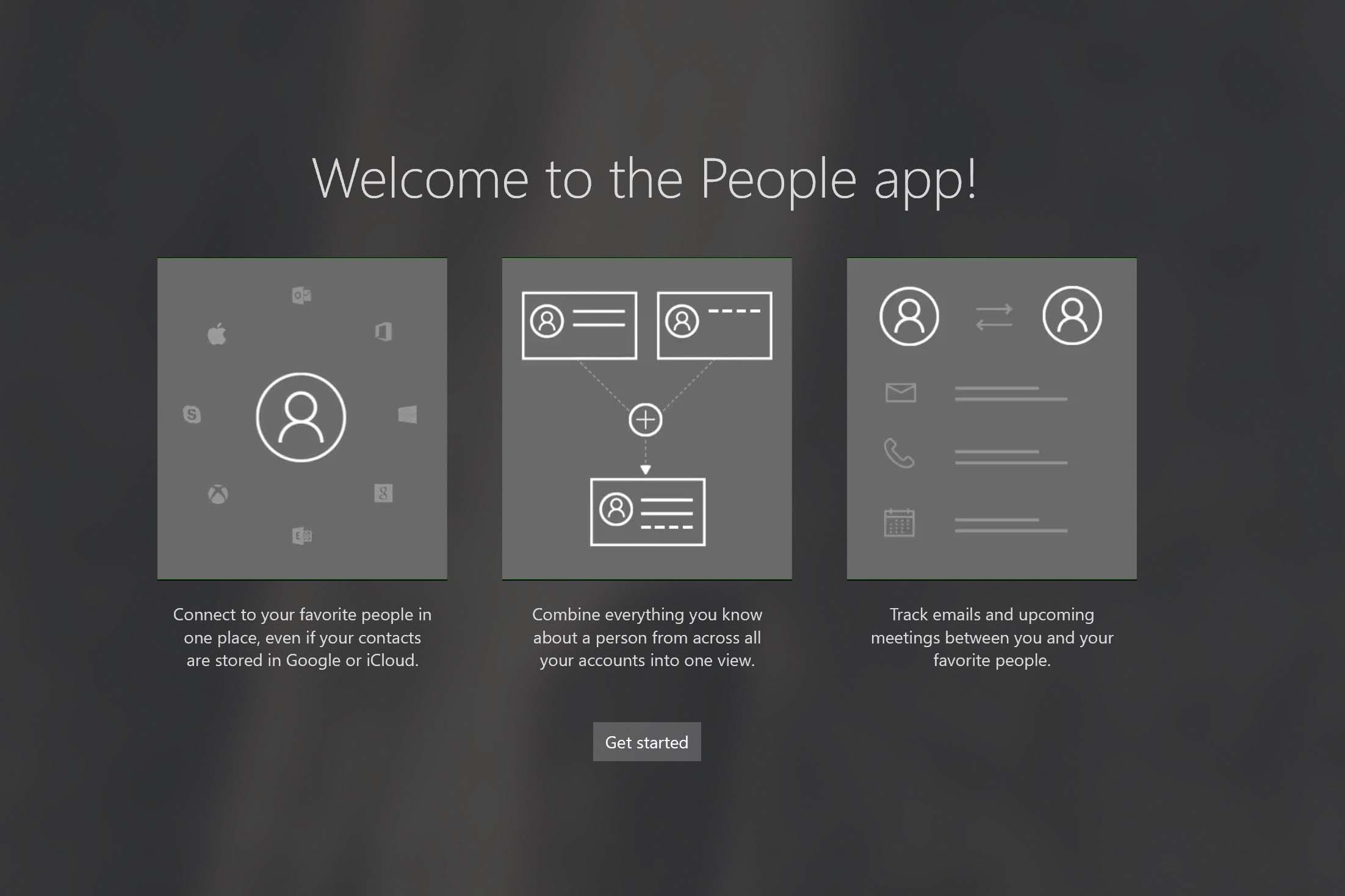
أين يمكنني الوصول إلى تطبيق People في Windows؟
يتم تثبيت تطبيق جهات الاتصال افتراضيًا في Windows ولا يمكن إلغاء تثبيته. بهذه الطريقة ، سيظل البرنامج موجودًا في قائمة “ابدأ”. للوصول إلى تطبيق People ، انقر فوق الخاص بك قائمة البدأ ومن بعد بحث التطبيق الذي يستخدم شريط البحث. بمجرد ظهور تطبيق جهات الاتصال ، انقر عليه لفتح التطبيق.
ما هي الحسابات التي يدعمها تطبيق جهات الاتصال؟
يستورد تطبيق جهات الاتصال جهات الاتصال الموجودة مسبقًا التي قمت بتخزينها باستخدام حساب بريدك الإلكتروني. تشمل الخدمات المدعومة لتكوين تطبيق People Outlook.com و Hotmail.com و Live.com و Exchange و Microsoft 365 و Gmail و Yahoo Mail و iCloud. يمكن تكوين خدمات إضافية من خلال خيارات الإعدادات المتقدمة ، مثل Exchange ActiveSync.
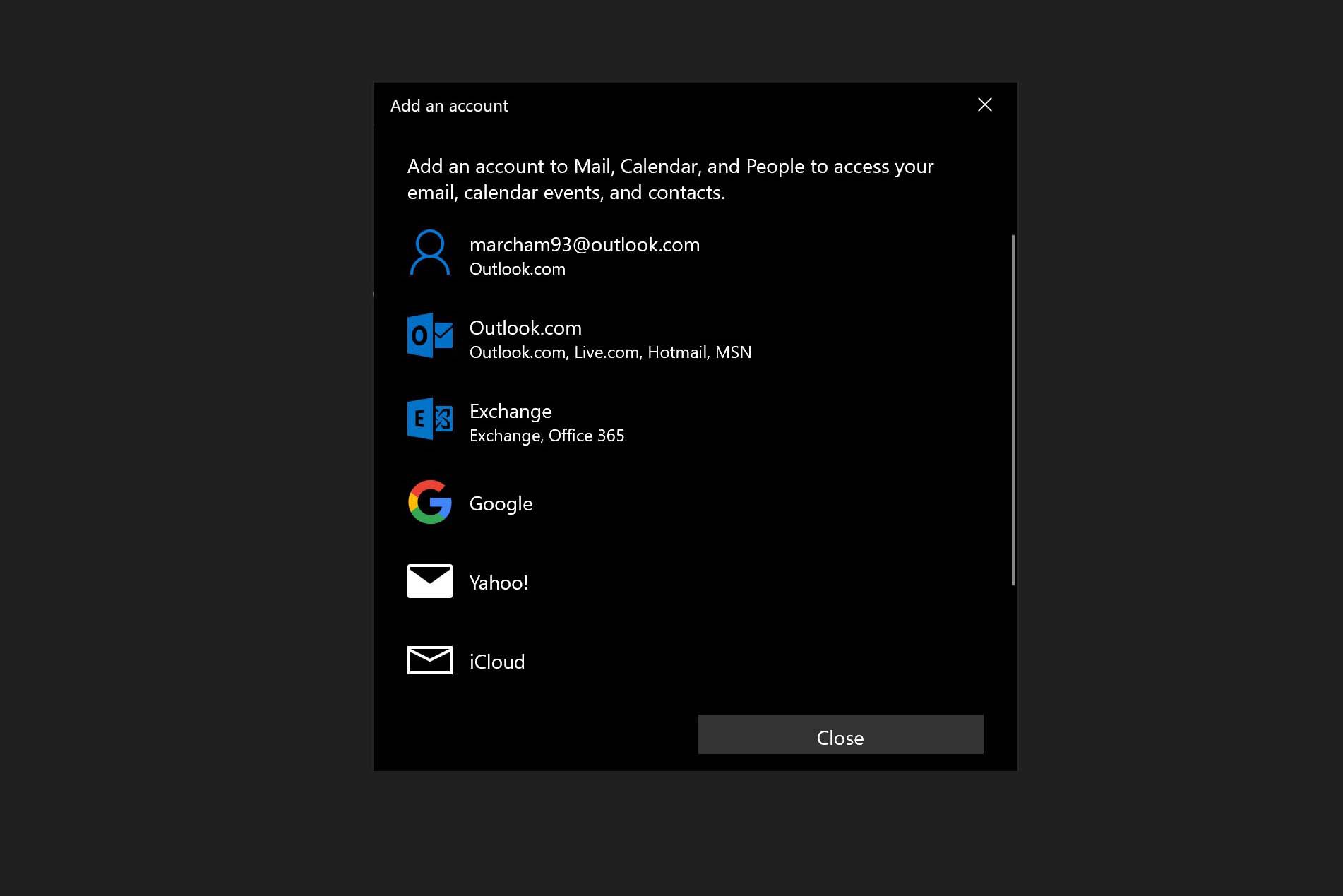
أنشئ حسابًا باستخدام تطبيق People
إذا كنت ترغب في إضافة جهات الاتصال الخاصة بك إلى تطبيق جهات الاتصال ، فستحتاج إلى توصيل التطبيق بحساب. اتبع هذه الخطوات لفتح تطبيق جهات الاتصال لأول مرة والبدء.
-
افتح التطبيق الناس من القائمة لبدء من شبابيك.
-
انقر لبدء.
سيطلب تطبيق جهات الاتصال الوصول إلى بريدك الإلكتروني والتقويم ، انقر فوق نعم عندما يظهر مربعا الحوار.
-
اضغط على استيراد جهات الاتصال.
-
اختر من حساب البريد الإلكتروني الخاص بك جهات الاتصال التي تريد استيرادها واتبع الإجراء يتصل لمزودك المحدد.
-
اضغط على “منتهية”.
-
إذا كنت تريد إضافة المزيد من الحسابات ، فحدد استيراد جهات الاتصال مرة أخرى ، إذا لم يكن كذلك ، فحدد للتسجيل.
كيفية إنشاء ملف جهة اتصال جديد
هل لديك شخص جديد لإضافته إلى دفتر العناوين الخاص بك؟ جميل ! اتبع هذه الخطوات لإضافة جهة اتصال جديدة إلى تطبيق جهات الاتصال وحفظها في حساب الإنترنت المناسب للوصول إليها لاحقًا.
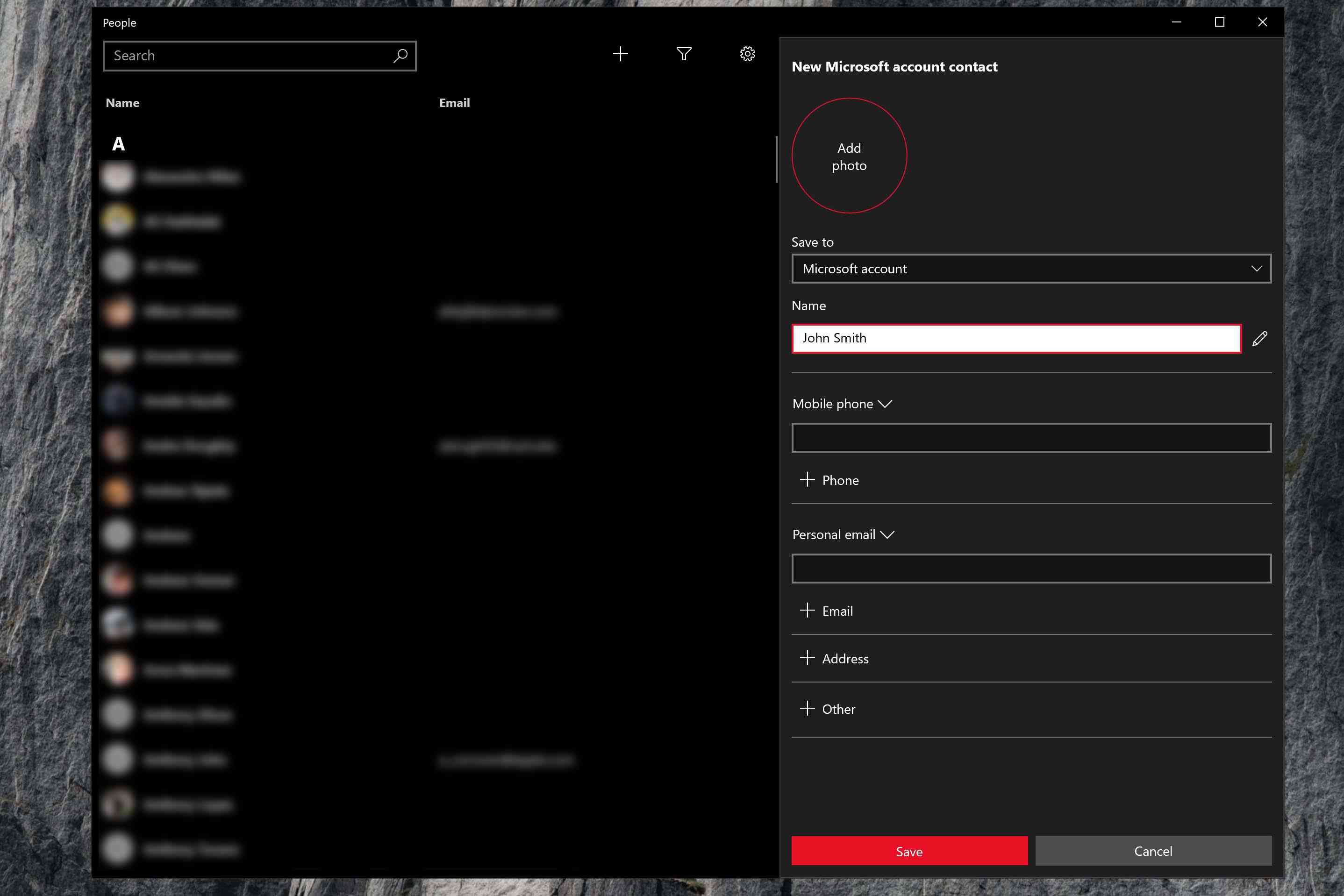
-
انقر فوق الزر “+” في الجزء العلوي من التطبيق للبدء.
-
في النافذة الجانبية التي تظهر ، حدد حساب البريد الإلكتروني الذي تريد حفظ المعلومات الجديدة فيه تحت العنوان للتسجيل الى.
-
أدخل الاسم الأول والأخير للشخص في الحقل اللقب. إذا كنت تريد الحصول على تحكم أفضل ، فانقر فوقرمز القلم الرصاص لإضافة ألقاب وألقاب ولواحق وما إلى ذلك.
- أضف أي معلومات متبقية تريد تضمينها ، مثل أرقام الهواتف وعناوين البريد الإلكتروني والعناوين الفعلية.
من خلال النقر على الزر “+” أخرى سيمنحك هذا الخيار إمكانية الوصول إلى حقول اتصال إضافية بما في ذلك موقع الويب ، والشركة ، والمسمى الوظيفي ، وغيرها ، والأطفال ، وعيد الميلاد ، وما إلى ذلك.
-
إذا كنت تريد إضافة صورة إلى جهة الاتصال ، فحدد الزر أضف صورة في أعلى مربع حوار الحساب الجديد. خلاف ذلك ، انقر فوق الزر للتسجيل لحفظ جهة الاتصال في حسابك.
عرض الأحداث والمحادثات مع جهات الاتصال
لمشاهدة الأحداث القادمة والمحادثات الأخيرة مع شخص ما ، ما عليك سوى النقر على اسمه على الجانب الأيسر من تطبيق جهات الاتصال. سيعرض الجانب الأيمن من التطبيق الآن معلومات الاتصال جنبًا إلى جنب مع الأحداث القادمة والمحادثات الأخيرة.
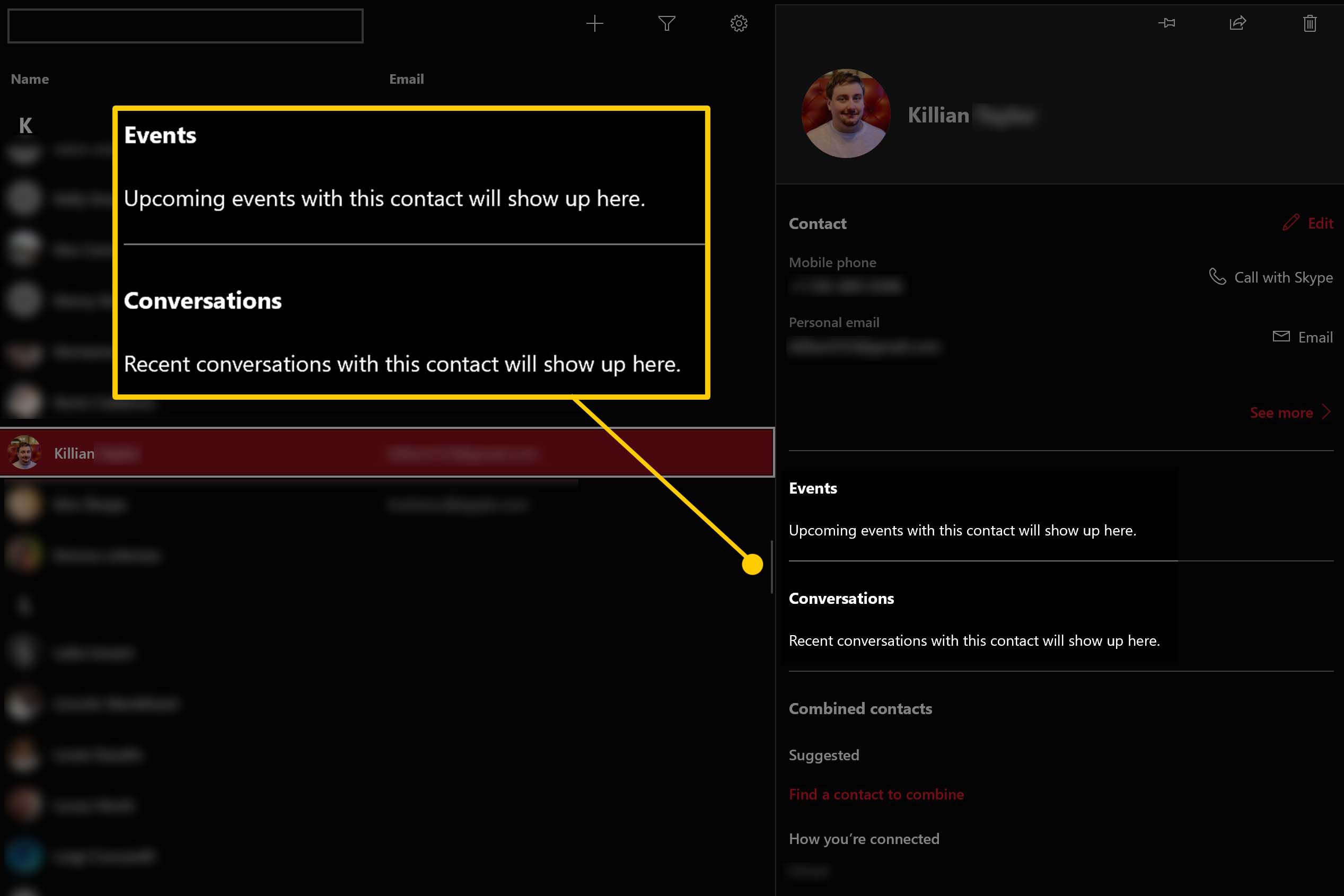
لعرض الأحداث القادمة تحت اسم جهة الاتصال ، يجب تضمين الشخص في حدث التقويم. لتظهر المحادثات الأخيرة ، يجب إدراج عنوان بريد إلكتروني.
كيفية إظهار جهات اتصال محددة فقط في تطبيق جهات الاتصال
يمكنك اختيار إظهار جهات الاتصال من حساب معين فقط ، أو إذا كنت تستخدم تطبيق جهات الاتصال كدليل هاتف ، فيمكنك فقط إظهار جهات الاتصال التي لديها رقم هاتف متاح. لفرز عرض تطبيق جهات الاتصال ، حدد الزر تمت تصفيته (رمز مسار التحويل) أعلى الشاشة ، ثم اختر ال الحساب تريد أن ترى ، أو حدد ما إذا كنت تريد أم لا إخفاء جهات الاتصال بدون أرقام هواتف.
كيفية دمج جهات الاتصال
إذا كان لديك جهات اتصال مكررة على عدة حسابات إنترنت أو في نفس دفتر العناوين ، فمن السهل دمجها. اتبع هذه الخطوات لتنظيف تطبيق جهات الاتصال بسرعة.
-
انقر فوق أ جهات الاتصال التي تريد دمجها.
-
على الجانب الأيمن من الشاشة ، قم بالتمرير لأسفل إلى القسم جهات الاتصال المراد دمجها. إذا كانت جهة الاتصال التي تريد دمجها معروضة بالفعل ، اختره. إذا لم يكن كذلك ، انتقل إلى الخطوة التالية.
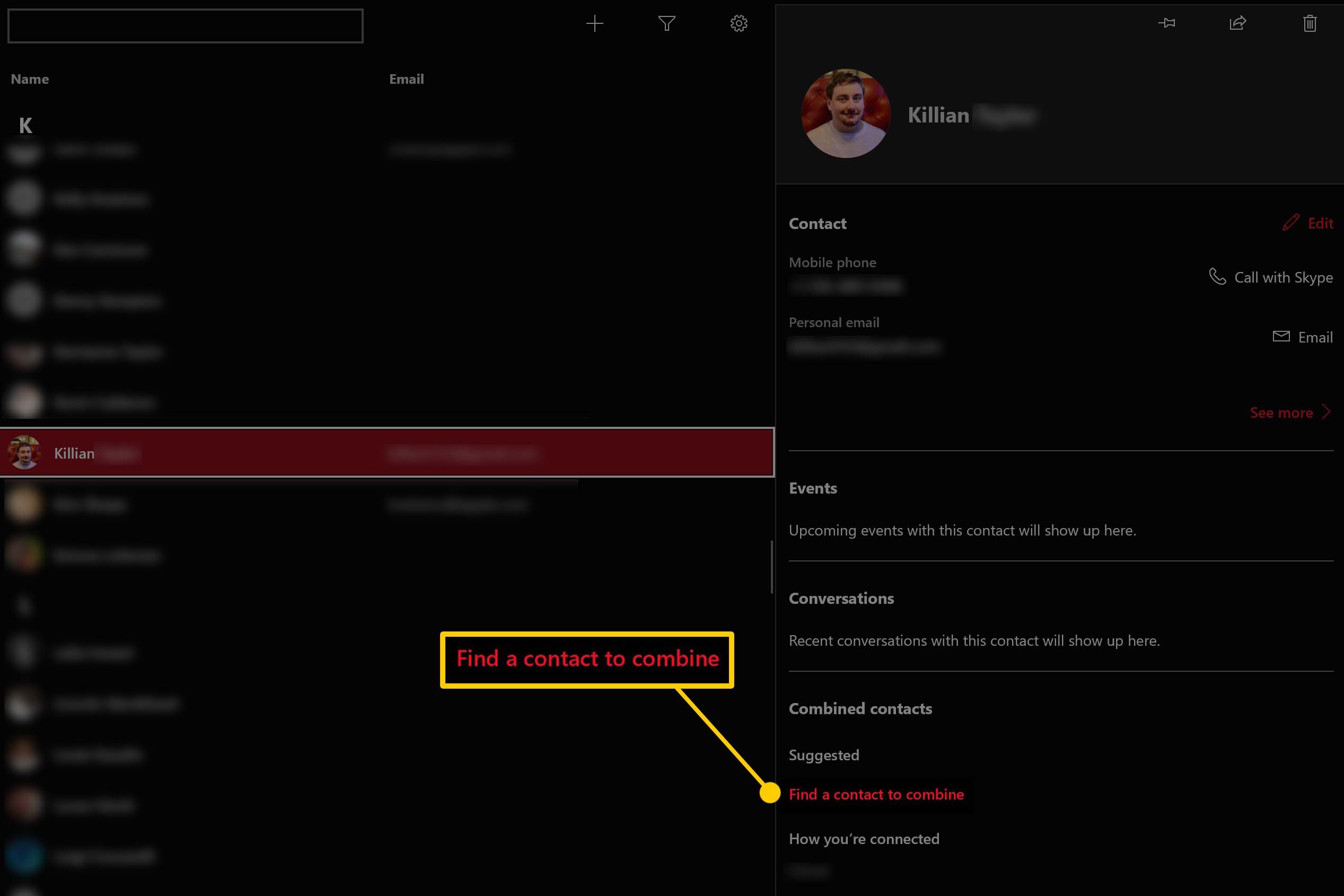
-
إذا لم تكن جهة الاتصال التي تريد دمجها معروضة بالفعل ، فحدد الزر ابحث عن جهة اتصال لتجمعها. من القائمة ، حدد ملف جهة الاتصال الذي تريد دمجه مع الملف الحالي.
لإلغاء ربط جهتي اتصال ، انقر فوق اعرف المزيد> في الجزء السفلي من معلومات الاتصال ، ثم انقر فوق متفرق.
- هذا كل شيء ، جهات الاتصال الخاصة بك الآن معًا!
الإعدادات العامة لتطبيق جهات الاتصال
للوصول إلى خيارات إعدادات تطبيق جهات الاتصال ، حدد الزر إعدادات (رمز الترس) أعلى الشاشة. من داخل القائمة إعدادات، يمكنك إضافة حسابات إضافية وإزالة الحسابات الجارية واختيار الطريقة التي تريد بها فرز قائمة جهات الاتصال الخاصة بك.
هل كان المقال مفيداً؟شاركه مع أصدقائك ولا تنسى لايك والتعليق
اترك تعليقاً